作为一款智能手机的重要功能之一,华为手机的AI助手为用户提供了便捷的操作体验和个性化的服务,如何设置华为手机的智能助手呢?下面就为大家介绍一下华为手机AI助手的设置方法和教程。通过简单的操作,您可以轻松地定制AI助手的功能和服务,让手机更加智能化,帮助您更好地处理各种日常事务。
华为手机智能助手设置教程
方法如下:
1.解锁手机屏幕后,我们两个手指同时向内侧活动。
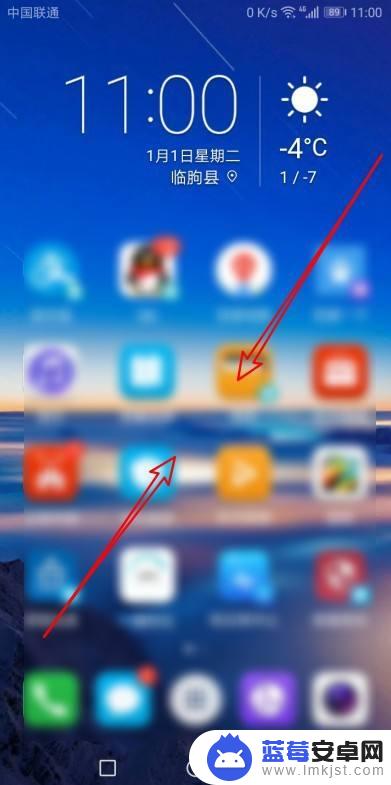
2.这时会打开华为手机的桌面编辑界面,点击右下角的设置按钮。
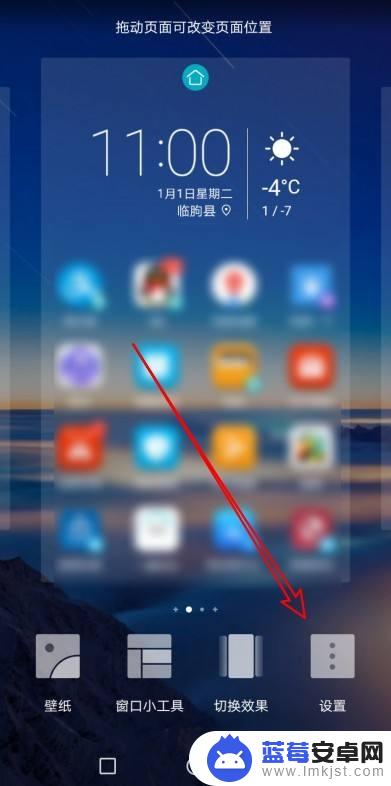
3.接下来再打开的桌面设置页面,找到智能辅助的设置项。
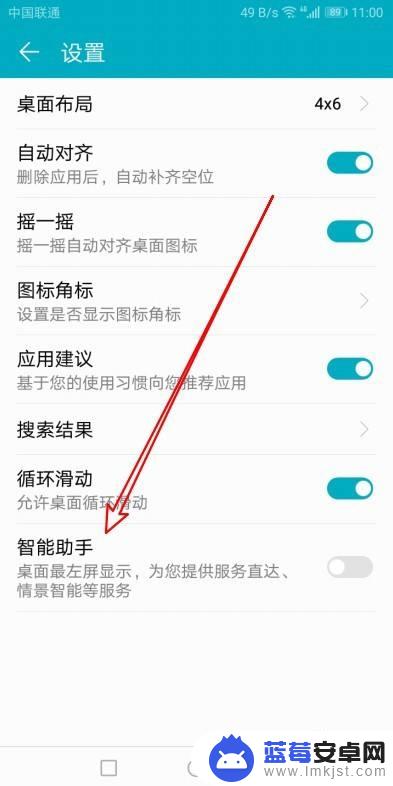
4.点击设置项后面的开关,这时会弹出确认要开启的提示。点击开启按钮。

5.这时可以看到智能助手的开关已经打开了。
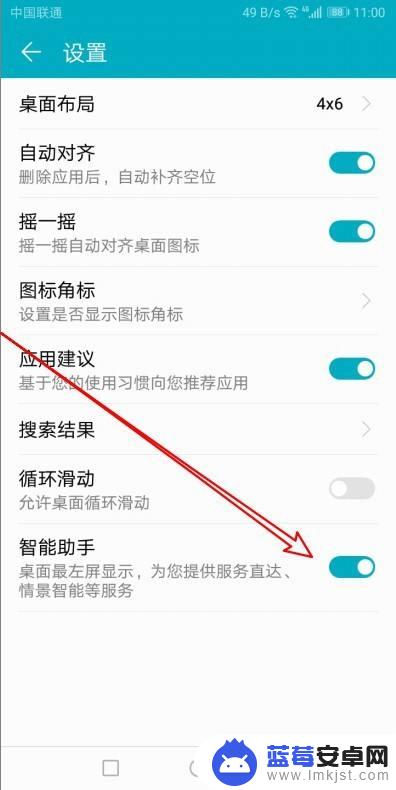
6.一直向右滑动屏幕就会进入华为手机的智能助手页面。

以上就是华为手机AI助手设置的全部内容,如果还有不清楚的用户,可以参考上面小编的步骤进行操作,希望对大家有所帮助。












